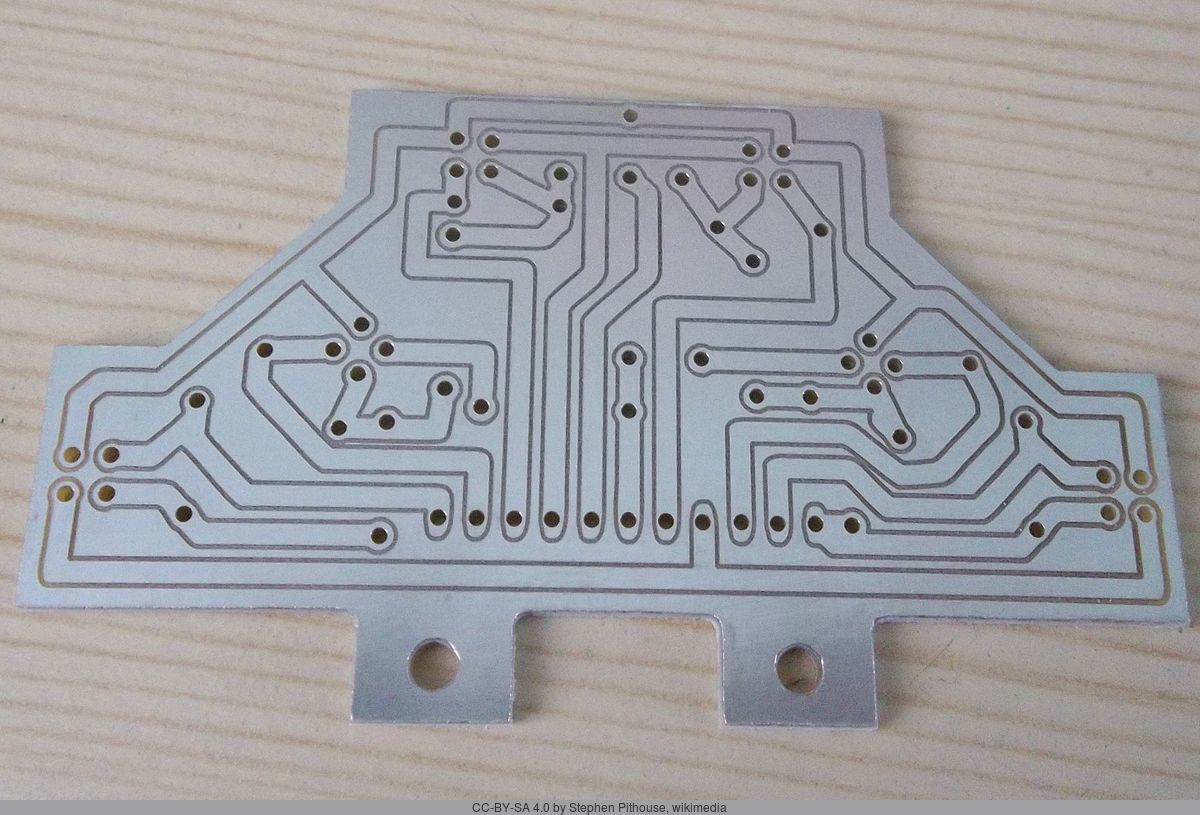Platinendesign¶
Sobald man eine etwas komplexere Schaltung hat, wird der Aufbau auf einem Steckbrett schnell ärgerlich.
Schnell kann es zu unzuverlässigen Kontakten kommen, es hängen zu viele Kabel herum und die Schaltung ist trotz weniger Bauteile kaum noch zu überblicken.
Daher werden kompliziertere Schaltungen meistens auf einer Platine realisiert. Hier werden auf einer leitenden Platte (meist mit Kupfer beschichteter Kunststoff) Unterbrechungen gefräst, sodass sich am Ende leitende Bahnen zwischen den Bauteilen ergeben. Die Bauteile müssen anschließend nur noch eingelötet werden und wenn man gut geplant hat, ist die Schaltung auf diese Art solide umgesetzt.
Schritte zu einer fertigen Platine¶
Um zu einer fertigen Platine zu kommen braucht es einige Schritte:
- Schaltung planen
Die Bauteile auswählen und Verbindungen planen.
Einen übersichtlichen Schaltplan erstellen. - Platine planen
Platinenumriss planen, Bauteile auf der Platine platzieren, Verbindungen auf der Platine planen. - Fräs- und Bohrvorgänge planen
Auswählen welche Geometrien mit welchem Werkzeug und welchen Einstellungen hergestellt werden sollen. - Fräsen
Ausführung der geplanten Bearbeitung auf der Fräse
Die Schritte 1 und 2 benötigen die meiste Planung. Sie sind unter Verwendung der Software fritzing beschrieben.
Fräsen vorbereiten mit CopperCam¶
CopperCam ist eine Software, die aus einer Gerber-Datei Fräsbahnen berechnen kann. Es lassen sich die unterschiedlichen Fräswerkzeuge der Fräse einstellen und das Exportformat wählen, sodass es zur Fräse passt.
Damit eignet sich CopperCam gut, um Schüler:innen das Arbeiten mit der gewünschten PCB-Software zu ermöglichen ohne, dass diese einen für die Fräse passenden Export anbieten muss.
Bei jeder Nutzung¶
Hier werden nur knapp die Schritte skizziert, um von einer exportierten Gerber-Datei zum NC-Code zu kommen.
- Öffnen Strg+O
- Falls nur auf einer Seite Leiterbahnen vorliegen, nur diese Seite öffnen, und zwar als
Lötseite. - Den Text bei
Komponentenseitelöschen, falls nur eine Seite designt wurde, ansonsten hier die Datei für die Komponentenseite auswählen. - Bei Bohren die
...drill-Datei wählen. - Da noch die Kontur-Ebene geöffnet wird, sollte
Isolationskonturen sofort berechnenabgewählt werden.
- Falls nur auf einer Seite Leiterbahnen vorliegen, nur diese Seite öffnen, und zwar als
- Kontur öffnen
Für die passende Form wird die Kontur als zusätzliche Ebene geöffnet:
Datei→Öffnen→Weitere Ebene(Strg+Shift+O) - Layout überprüfen: Passt alles, soweit wie gewünscht?
- Sollte ein Groundfill gewünscht sein, kann man die GND-Pads deaktivieren, dann sind die Lötstellen mit der Kupferseite verbunden.
- Sind die Lötpunkte zu klein, kann man über
Bearbeiten->Lötpunkte bearbeitendie Größe der Lötpunkte gruppenweise ändern. - Sind die Bohrungen unpassend zu den Fräs- und Bohrwerkzeugen? Dann kann über
Parameter->Aktive Werkzeugeeingestellt werden, ob die Bohrungen rundgefräst werden sollen, und ab welchem Durchmesser das passieren soll.
- Isolationskonturen berechnen
 in der Werkzeugleiste wählen.
in der Werkzeugleiste wählen.
Beachten, dass Leiterbahnen, die auf der Unterseite laufen sollen mögicherweise gespiegelt werden müssen. - NC-Code ausgeben
Maschine→Fräsen. Hier noch die Reihenfolge der einzelnen Schritte auswählen, sodass möglichst wenige Werkzeugwechsel nötig sind.
Der NC-Code wird im Editor angezeigt und kann abgespeichert werden.
Vor der ersten Benutzung¶
Schritte die in CopperCam vor der ersten Benutzung durchgeführt werden sollten. Diese Einstellungen sollten dann auf allen Rechnern einer Schule gleich sein.
- Werkzeuge definieren
Parameter→Werkzeugsammlung - Anwendungen der Werkzeuge definieren
Parameter→Aktive Werkzeuge
Hier wird angegeben, welches Werkzeug mit welchen Parametern für den jeweiligen Arbeitsschritt verwendet werden soll. - Passendes Exportformat wählen
Parameter→Ausgabedatenformat
Ein Format wählen, was die jeweilige Fräse versteht. Falls die Daten nicht bekannt sind hilft leider nur Ausprobieren.
Für die KOSY kann das HPGL-Format genutzt werden.
Wenn etwas nicht funktioniert¶
Hier sind Schwierigkeiten aufgeführt, die mir schon einmal passiert sind und auch, wie man sie löst.
- Bohrungen, Kontur und Leiterbahnen sind an unterschiedlichen Orten und teils verdreht. Fritzing scheint beim Export nicht immer alles richtig zu machen und manchmal die Koordinaten zu verzocken. In dem Fall müssen die Ebenen (Kupferunterseite, Bohrungen und Kontur) einzeln importiert werden. In Coppercam können die Ebenen einzeln ausgewählt werden (in der Werkzeugleiste ziemlich weit rechts) und dann gedreht und/oder verschoben werden (in der Menü-Leiste unter Datei). So legt man die Ebenen wieder richtig aufeinander und verfährt danach wie gewohnt.
- Der Groundfill von fritzing funktioniert nicht. Fritzing ist im Export des Groundfills nicht besonders geschickt. Oft ist es praktischer den Groundfill nicht in Fritzing durchzuführen, sondern die entsprechenden Lötpads in CopperCam zu deaktivieren (siehe oben).
Fräsen mit der KOSY¶
Zum Fräsen an der KOSY werden in nccad folgende Schritte ausgeführt:
- Import
Datei→Import→HPGLDie entsprechende Datei auswählen - Werkzeuge zuweisen
- CopperCam hat beim Export die Formen bereits gruppiert, sodass den Gruppen nur noch das entsprechende Werkzeug und die Bearbeitungsparameter zugewiesen werden müssen.
- Wichtig ist noch die Option
Stop für Handbetriebbei allen Werkzeugen auszuwählen, damit die Fräse nach jedem Bearbeitungsvorgang anhält. So kann man das Werkzeug wechseln. Und den Fräsvorgang dann fortsetzen. - Ich verwende auf der KOSY folgende Parameter:
- Gravieren:
- Bohren:
- Ausschneiden: mit 3mm Schaftfräser
- Gravieren:
- Los geht's